AVS 비디오 편집기 검토: 권장하지 않는 이유
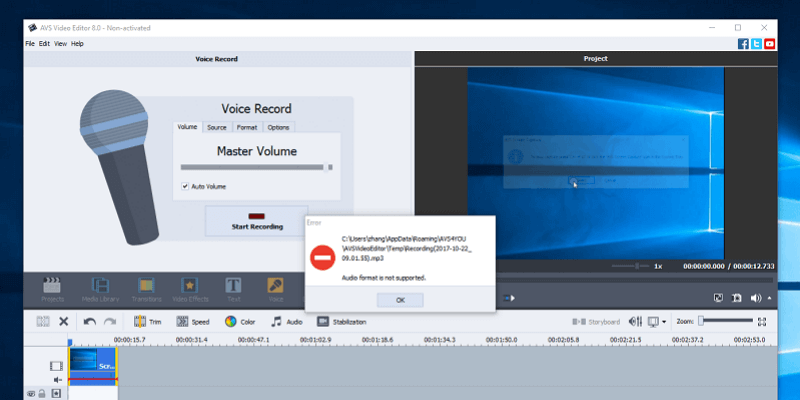
AVS 비디오 에디터 8.0
요약
매우 일반적인 버그와 충돌은 AVS Video Editor 8.0을 무엇보다 정의하는 것입니다. 이러한 오류는 프로그램을 거의 완전히 사용할 수 없게 만들었으며 복사본을 구입하지 않을 이유가 됩니다.
지속적인 충돌을 넘어 AVS의 일시적인 기능적 순간은 기껏해야 중간 수준이었습니다. 프로그램의 몇 가지 밝은 부분은 AVS에만 있는 것이 아니며 경쟁 비디오 편집자에서 쉽게 찾을 수 있는 반면 버그와 관련이 없는 단점은 많고 종종 변명의 여지가 없습니다.
선의로, 저는 독자들에게 이 프로그램의 사본을 선택하는 것을 추천할 수 없습니다. 대신 고려 Nero 비디오 당신이 당신의 돈을 위해 최고의 강타를 원한다면, MAGIX 무비 스튜디오 양질의 영화를 만들고 싶거나 CyberLink PowerDirector 시중에서 가장 사용하기 쉬운 동영상 편집 프로그램을 원하신다면
내가 좋아하는 것: 주요 기능을 쉽게 찾을 수 있습니다. 수많은 고품질 전환이 있습니다. 비디오 렌더링은 간단하고 효율적입니다.
내가 좋아하지 않는 것: 프로그램이 지속적으로 충돌합니다. 타임 라인은 끔찍하게 구성되어 있습니다. ‘삶의 질’ 기능이 거의 없습니다. UI는 지난 천년 이후로 단 한 번도 변경되지 않은 것처럼 보입니다.
사이드 노트: 저는 TechFewer의 설립자 JP입니다. AVS Video Editor는 오랜 실적이 있는 Windows 프로그램입니다. 초기 버전은 17년 전에 출시되었습니다. 우리는 더 자세히 살펴볼 가치가 있는 견고한 프로그램이라고 생각했습니다. 그러나 동료 Aleco가 얻은 테스트 결과는 실망스러웠고, 여러분도 마찬가지일 거라 생각하니 매우 충격을 받았습니다. Aleco는 자신의 PC(Windows 8.0, 8.1비트)에서 AVS Video Editor 64 평가판을 테스트했습니다. 이 리뷰를 게시하기 전에 HP 랩톱(Windows 10, 64비트)에서도 프로그램을 테스트했으며 그가 경험한 문제가 복제되지 않을 수도 있다고 생각했습니다. 불행히도 버그와 충돌은 보편적인 문제인 것 같습니다. 아래의 충돌 보고서(스크린샷 참조)에서 확인할 수 있습니다. 우리는 프로그램의 평판에 부정적인 영향을 미칠 수 있는 리뷰를 게시하고 싶지 않습니다. 우리의 목표는 단순히 독자들에게 정보를 제공하고 소프트웨어를 테스트한 후 정직한 피드백을 공유하는 것입니다. 우리는 독자들이 무엇이 효과가 있고 무엇이 효과가 없는지 알 권리가 있다고 믿습니다. 따라서 우리는 그것을 출판하기로 결정했습니다. AVS는 이 기사의 내용에 편집상의 의견이나 영향을 미치지 않습니다. AVS4YOU 또는 Online Media Technologies Ltd의 피드백이나 설명을 환영하며 이러한 문제를 해결하고 이 비디오 편집 프로그램을 더 좋고 더 기능적으로 만들기 위해 최선을 다해 도와드리겠습니다.
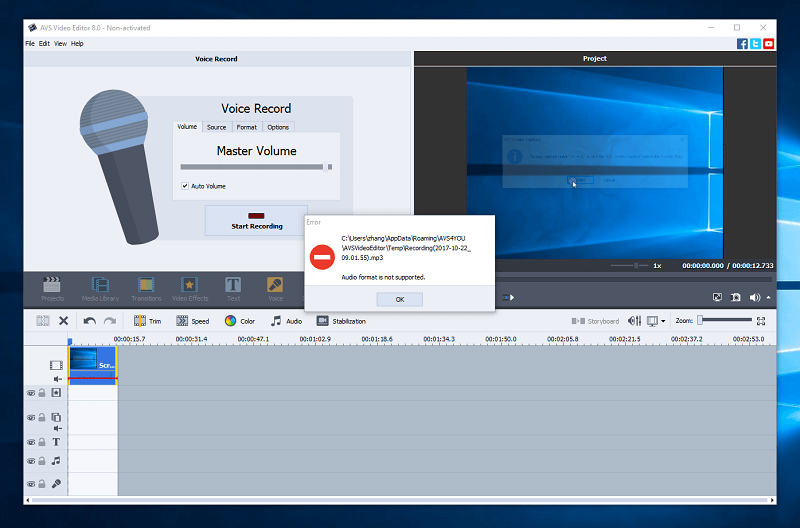
AVS 비디오 편집기란 무엇입니까?
초보자를 위한 동영상 편집 프로그램입니다. AVS는 이 프로그램이 몇 가지 간단한 드래그 앤 드롭 작업으로 비디오 녹화를 편집하고 영화를 만들 수 있을 뿐만 아니라 효과, 메뉴 및 오디오로 비디오를 향상시켜 전문가처럼 보일 수 있다고 주장합니다.
AVS Video Editor는 사용하기에 안전한가요?
예, 이 응용 프로그램은 컴퓨터에 다운로드하여 설치하는 데 완벽하게 안전합니다. Windows 8.1 기반 PC에서 테스트했습니다. Avast Antivirus를 사용하여 프로그램 파일을 스캔한 결과가 깨끗해졌습니다.
AVS Video Editor는 무료인가요?
아니요, 프리웨어가 아닙니다. 그러나 무료로 다운로드하여 사용해 볼 수 있는 평가판을 제공합니다. 모든 기능이 평가판에 있지만 이를 사용하여 렌더링하는 모든 비디오에 워터마크가 있습니다. 워터마크를 제거하려면 39.00년 라이선스를 $59.00에 구매하거나 영구 라이선스를 $XNUMX에 구매해야 합니다.
AVS Video Editor는 Mac용입니까?
불행히도 AVS Video Editor는 Windows 사용자만 사용할 수 있습니다. AVS가 macOS 사용자를 위한 버전을 출시할지 여부에 대한 정보를 찾을 수 없습니다.
Mac 대안을 찾고 있는 분들을 위해 다음을 고려하십시오. Adobe Premiere Elements 및 실제로 예산에 제약이 있다면 Final Cut Pro를 사용하거나 비디오 편집에 관심이 있다면 Final Cut Pro를 사용하세요.
차례
이 리뷰에서 저를 믿어야 하는 이유
안녕하세요, 제 이름은 Aleco Pors입니다. 비디오 편집은 저에게 취미로 시작했고 그 이후로 제 글을 보완하기 위해 전문적으로 하는 일로 성장했습니다. 나는 나 자신에게 다음과 같은 몇 가지 전문적인 품질의 비디오 편집 프로그램을 가르쳤습니다. 베가스 프로, 어도비 프리미어 프로및 Final Cut Pro(Mac).
TechFewer에서 내 다른 게시물을 보게 된다면, PowerDirector, 코렐 VideoStudio, MAGIX 무비 스튜디오, Nero 비디오의 메이크업 시연, 그리고 한국에서 사랑을 담아 보낸 피나클 스튜디오. 완전히 새로운 비디오 편집 도구를 처음부터 배우기 위해 무엇이 필요한지, 그리고 그러한 소프트웨어에서 어떤 기능을 기대해야 하는지 이해하고 있다고 말할 수 있습니다.
내 Windows PC에서 AVS Video Editor 8.0을 테스트하는 데 상당한 시간을 할애했습니다. 이 리뷰를 작성하는 저의 목표는 프로그램에 대한 솔직한 피드백과 귀하가 이 프로그램을 사용하여 혜택을 볼 수 있는 유형의 사용자인지 여부를 공유하는 것입니다. 나는 이 AVS Video Editor 리뷰를 작성하기 위해 소프트웨어 제공자로부터 어떠한 지불이나 요청도 받지 않았으며 제품에 대한 나의 정직한 의견 외에는 아무 것도 전달할 이유가 없습니다.
AVS Video Editor 8: 내 상세 리뷰
기능 프레젠테이션에 뛰어들기 전에 압도적으로 부정적인 리뷰를 작성하는 것을 전혀 좋아하지 않는다고 말함으로써 이 섹션에 주의할 필요를 느낍니다. 몇 년 동안 내 자신에 대한 몇 가지 끔찍한 리뷰를 받은 콘텐츠 제작자로서, 당신이 수많은 시간과 창의성을 쏟아 부은 것에 대한 비판적인 리뷰를 읽는 것이 얼마나 끔찍한 느낌인지 진정으로 이해합니다. 나는 빛나는 간증을 작성하고 멋진 기능을 설명하기 위해 다채로운 언어를 사용하는 것을 훨씬 더 선호합니다. 제 주요 목표는 독자들에게 솔직한 의견을 제공하는 것입니다. 내 일은 소프트웨어 개발자가 자신의 제품에 대해 좋은 느낌을 갖도록 하는 것이 아닙니다.
나는 AVS 비디오 편집기에 대한 두려운 경험에 대해 아무 것도 주저하지 않을 것입니다. 이 프로그램은 끔찍하게 구식이며 ‘잘못된’ 것으로 정중하게 설명될 수 있는 UI를 자랑하며 버그가 만연한 충돌 축제에 불과합니다. 동일하거나 더 적은 금액으로 사용할 수 있는 우수한 비디오 편집기가 너무 많기 때문에 독자들에게 AVS Video Editor를 추천할 단 하나의 이유를 생각하기가 정말 어렵습니다. 그런 의미에서 제가 AVS Video Editor에 대해 부정적인 말을 많이 하는 이유를 살펴보겠습니다.
UI
UI의 세 가지 주요 요소인 비디오 미리 보기 창, 정보 창 및 타임라인은 다른 비디오 편집 프로그램에 대한 경험이 있는 사람이라면 누구나 친숙하게 느낄 것입니다. 비디오 미리 보기 창과 정보 창은 각각 예상대로 작동하므로 해당 영역에 대해 이야기하는 데 많은 시간을 할애하지 않겠습니다.
비디오 미리 보기 창은 특별히 주목할만한 것은 아니지만 프로그램의 이 측면이 경쟁 프로그램에서와 같이 AVS에서 상호 작용하지 않는다는 점을 지적할 가치가 있습니다. 비디오 미리보기 창을 통해 프로젝트의 요소를 선택하거나 조작할 수 없습니다. 프로그램의 다른 영역에서 수집한 작업을 미리 보기 위해서만 사용할 수 있습니다.

정보 창에서는 위 메뉴의 모든 콘텐츠에 액세스할 수 있습니다. 정보 창에 표시되는 정보 사이를 탐색하는 방식은 실제로 매우 우아하고 프로그램에서 가장 좋아하는 기능입니다. AVS에서 수행해야 하는 모든 주요 기능은 위의 메뉴에서 찾을 수 있으며 쉽게 찾을 수 있습니다. 대부분의 비디오 편집자의 경우와 마찬가지로 기본 정보 창에서 타임라인으로 요소를 이동하는 것은 단순히 클릭하고 드래그하는 문제입니다.
UI의 마지막 핵심 요소는 불행히도 전체 UI에서 가장 무서운 측면인 타임라인입니다. 타임라인은 6개의 트랙으로 구성됩니다.
- 메인 비디오 트랙
- 효과 트랙
- 비디오 오버레이 트랙
- 텍스트 트랙
- 음악 트랙
- 보이스 트랙
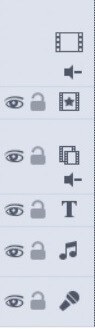
트랙을 구성하는 이 방법은 각 유형의 요소가 프로젝트에 추가되어야 하는 위치를 충분히 명확하게 하여 비디오 편집 프로세스를 단순화하기 위한 것이었습니다. 그러나 실제로 타임라인을 구성하는 이러한 접근 방식은 믿을 수 없을 정도로 제한적이고 독특하게 둔합니다. 조각난 트랙 유형은 AVS로 수행할 수 있는 작업의 종류를 심각하게 제한하며 결국 프로그램이 출력할 수 있는 비디오의 전체 품질을 크게 떨어뜨립니다.
설명할 수 없이, 메인 비디오 트랙이 아닌 타임라인의 각 유형의 트랙은 복제될 수 있습니다. 즉, 비디오 클립에 원하는 만큼 많은 효과를 적용할 수 있지만 내장된 ‘비디오 오버레이’ 트랙 옵션 외부에서 여러 클립을 함께 혼합할 수는 없습니다. 비디오 오버레이 트랙은 PIP(Picture-in-Picture) 스타일의 멀티 트래킹만 허용합니다. 이것은 시장에 나와 있는 다른 모든 비디오 편집자가 여러 비디오 트랙을 함께 혼합하는 기능을 희생하지 않고 그렇게 할 수 있는 세상에서 문제가 되지 않습니다. 멀티트랙 블렌딩을 방지하는 방식으로 타임라인을 구성하는 것은 변명의 여지가 없으며, 저는 AVS 비디오 편집기를 구매하지 않을 만큼 이 극악무도한 감독 이유를 생각합니다.
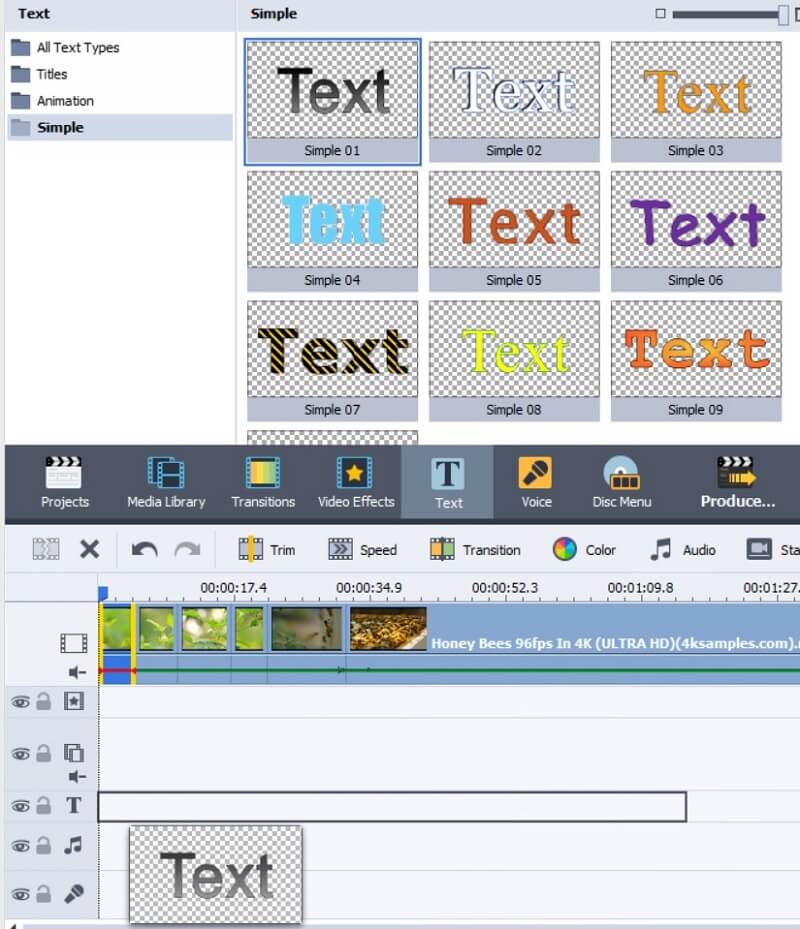
나머지 UI는 기능적이고 대체로 직관적입니다. 원하는 곳에서 찾을 수 있고, 키보드 단축키가 의도한 대로 작동하며, 기본 정보 창에서 타임라인의 올바른 위치로 쉽게 클릭하고 드래그할 수 있습니다. 타임라인에서 해당 요소를 마우스 오른쪽 버튼으로 클릭하여 보조 메뉴를 불러와 각 요소의 설정을 편집할 수 있습니다.
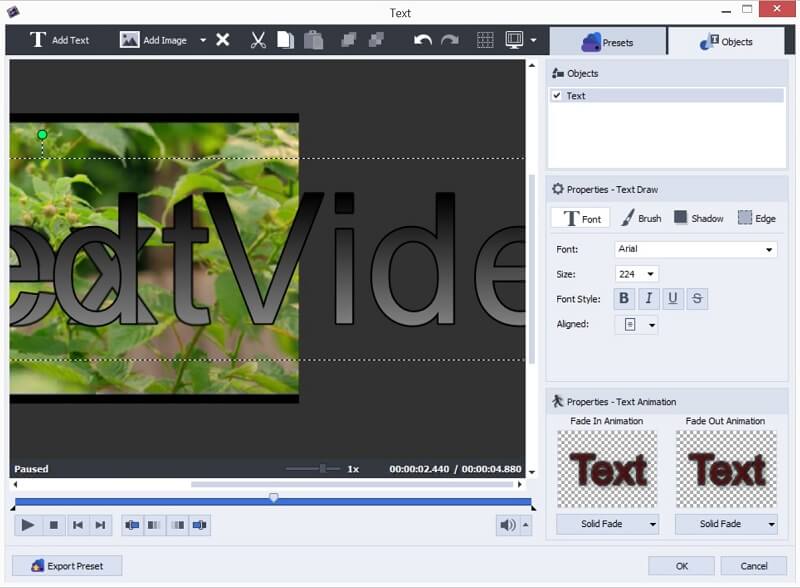
이 보조 메뉴에서 사용자 지정 옵션이 얼마나 강력한지 칭찬하고 싶지만(강력하기 때문에) 이러한 하위 메뉴를 불러오는 것은 믿을 수 없을 정도로 위험한 작업이었습니다. 실제로 작동할 때 버그가 발생하는 경향이 있을 뿐만 아니라(드문 경우), 진행 상황을 저장하지 않고 전체 프로그램을 종료하는 충돌을 자주 발생시켰습니다. 데모 프로젝트에서 텍스트 편집 메뉴를 불러오려고 시도하면서 AVS 비디오 편집기가 엄청나게 연속적으로 30번 충돌했기 때문에 텍스트 편집을 시도하기 전에 프로젝트를 저장하는 것이 얼마나 중요한지 빨리 배웠습니다. 이것이 이 기사에서 내 표준 효과 데모 비디오 중 하나를 찾지 못하는 이유입니다. 거의 XNUMX분 동안 이 비디오를 조립하려고 시도하다가 충돌이 반복된 후 저는 그냥 포기했습니다.
전체 프로그램이 1998년 이후로 개조되지 않은 것처럼 보이고 느껴집니다. 기본 텍스트 옵션은 초등학교 에세이에서 사용한 Microsoft Word 클립 아트와 정확히 같습니다. 및 전환 미리보기(이는 확실히 도움이 됨), 경쟁 비디오 편집자에 존재하는 수많은 삶의 질 기능에서 힌트를 얻은 것으로 보이는 UI에 대해 사실상 아무 것도 없습니다.
녹음 기능
AVS Video Editor에는 컴퓨터의 카메라, 마이크 또는 화면에서 실시간으로 영상을 녹화할 수 있는 기능이 있습니다. 이러한 각 기능은 시작 메뉴에서 액세스할 수 있으며 탐색하기 쉽습니다. 문제는 이러한 기능이 작동하지 않거나 더 많은 충돌을 일으켰다는 것입니다. 여기에서 주제를 감지하기 시작했습니까?
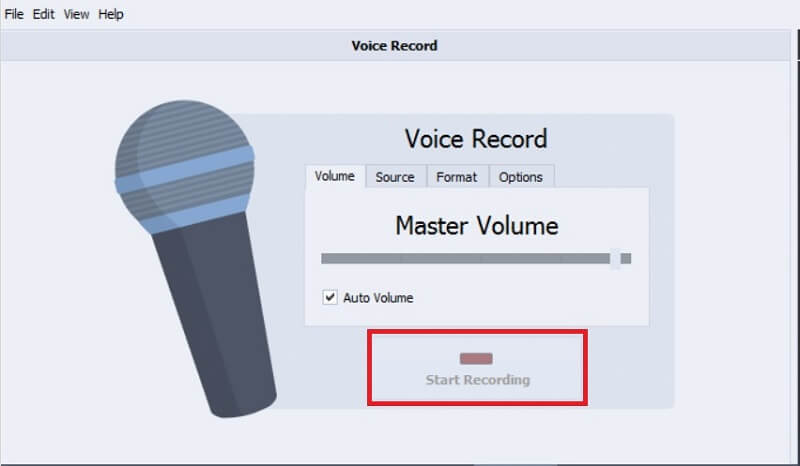
회색으로 표시된 ‘녹화 시작’ 버튼은 프로그램이 내 컴퓨터의 내장 마이크를 감지할 수 없다는 것을 알려줍니다.
음성 녹음 기능은 랩톱의 내장 마이크를 감지할 수 없었기 때문에 기능을 테스트할 수 없었습니다. 내가 테스트한 다른 모든 비디오 편집기가 그렇게 할 수 있었기 때문에 이것은 나에게 약간 놀라운 일이었습니다.
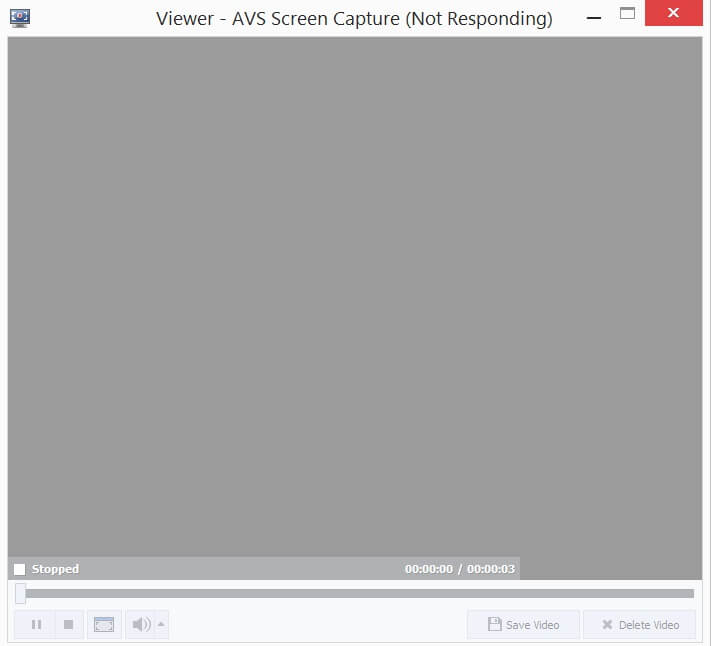
화면 캡처 및 카메라 녹화 기능 모두 AVS의 기본 편집 창을 닫아 보조 프로그램을 실행합니다. 수많은 시도에도 불구하고 계속되는 충돌로 인해 화면 캡처 기능으로 녹화하려고 했던 클립을 실제로 저장하지 못했습니다.
비디오 캡처 기능은 내 카메라를 감지하고, 푸티지를 녹화하고, 해당 푸티지를 현재 프로젝트에 자동으로 삽입할 수 있었습니다. 만세! 비디오의 라이브 미리 보기는 설명할 수 없을 정도로 내 라이브 작업보다 몇 초 뒤여서 상황이 약간 어색했지만 카메라 캡처 기능이 세 가지 중 실제로 미디어를 생성하는 데 사용할 수 있었던 유일한 녹화 기능이라는 점은 주목할 가치가 있습니다.
효과 및 전환
나는 여러 가지 이유로 내 리뷰에서 비디오 효과와 전환의 장점을 강조하는 경향이 있습니다. 이 가격대에서 찾을 수 있는 거의 모든 비디오 편집기가 기본적인 비디오 편집 작업을 수행할 수 있기 때문에 각 프로그램이 경쟁 제품과 차별화되는 방법으로 테이블에 가져오는 효과를 봅니다. 효과와 전환은 각 프로그램에 고유한 풍미를 부여하기 때문에 리뷰를 할 때 이러한 요소를 상당히 중요하게 생각하는 경향이 있습니다.
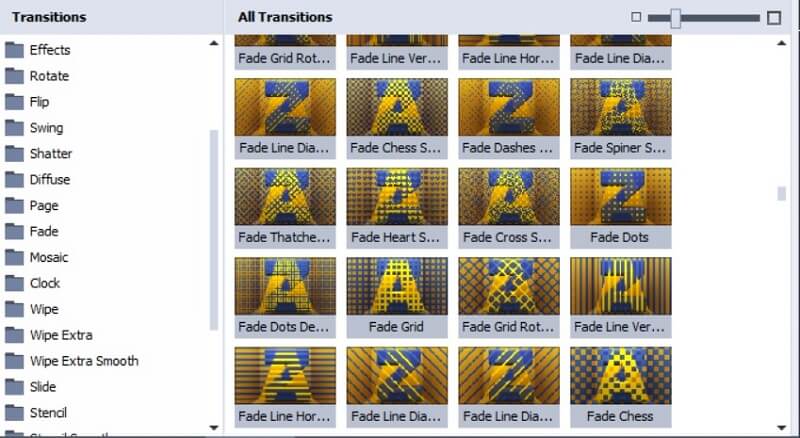
AVS의 수많은 결점에도 불구하고 Video Editor 8은 엄청난 수의 통과 가능한 전환을 제공한 것으로 인정받을 자격이 있습니다. 그들 중 많은 부분이 중첩되는 정도가 높지만 결국 프로그램에서 전환의 다양성과 전반적인 품질 모두에 만족했습니다.
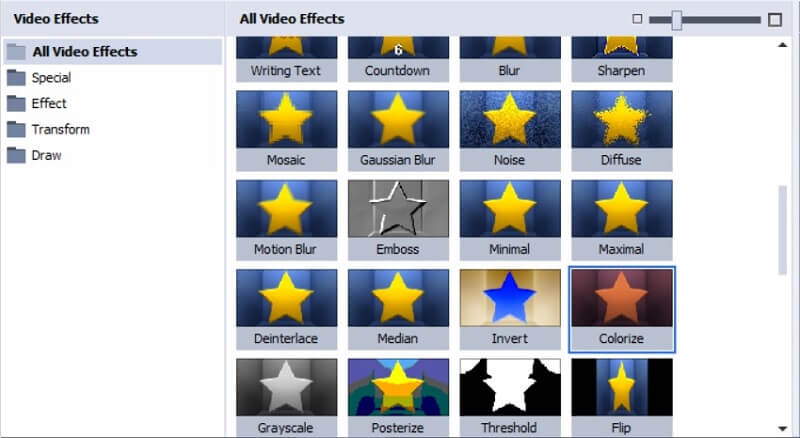
비디오 효과의 수와 다양성 모두 인상적이지 않기 때문에 효과는 훨씬 다른 이야기를 들려줍니다. ‘Posterize’ 및 ‘Old Movie’와 같은 AVS의 모든 고전을 찾을 수 있지만 전반적으로 이러한 종류의 효과는 프로그램의 고유한 감각을 만드는 데 거의 도움이 되지 않습니다. 나는 절대 다수의 AVS 효과를 어떤 청중을 위한 비디오 프로젝트에 포함하지 않을 것이며 확실히 그것들이 프로그램의 강점이라고 생각하지 않을 것입니다.
표현
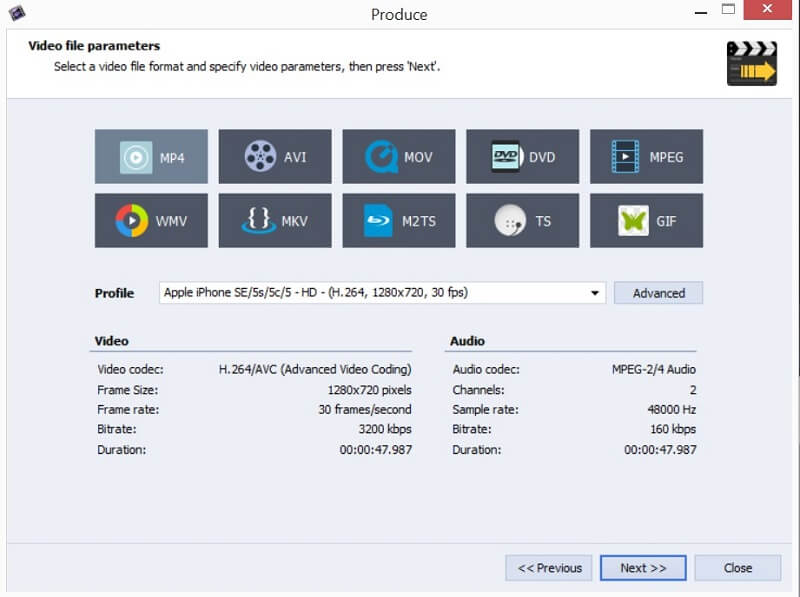
AVS의 또 다른 밝은 점은 렌더링 프로세스가 빠르고 효율적이었습니다. AVS는 비디오 프로젝트를 출력할 수 있는 다양한 파일 형식을 제공하며 전체 프로세스를 단순하게 유지하는 데 효과적입니다. 내가 테스트한 다른 비디오 편집기 중 일부는 렌더링 시간이 길거나 불필요하게 복잡한 렌더링 설정을 가지고 있었기 때문에 AVS는 이 프로세스를 기능적이고 빠르게 만든 데 대해 어느 정도 인정받을 만합니다.
내 리뷰 평점 뒤에 있는 이유
효과: 1/5
끝없는 버그, 충돌 및 지연 스파이크는 AVS 비디오 편집기가 효율성에 대해 무서운 별 30개 등급을 받는 주된 이유입니다. 일단 당신이 그것들을 잘 처리하고 나면, 최종 비디오의 품질은 집에 쓸 일이 아닙니다. 텍스트 편집을 시도하는 동안 프로그램이 연속 XNUMX분 동안 충돌했기 때문에 이 리뷰를 위한 데모 비디오 제작을 포기했습니다. 그것은 정말로 전체 이야기를 말해야합니다. 불행히도 AVS의 경우 충돌이 그러한 문제가 아니더라도 효율성 면에서 높은 점수를 주는 것이 편하지 않을 것입니다. 어색한 UI 선택은 근본적으로 프로그램의 효율성을 제한합니다.
가격 : 3 / 5
이 프로그램은 유사한 비디오 편집자에 비해 가격 경쟁력이 있으며 59.00년 구독을 구매할 수 있는 옵션이 있습니다. $8 USD에서 AVS Video Editor 39.00은 보급형 비디오 편집기에 대해 공정한 가격이 책정됩니다. 또한 연간 $XNUMX USD의 구독 기반 가격을 제공합니다.
사용 편의성 : 2 / 5
프로그램의 모든 것이 의도한 대로 작동했다면 일반적으로 항목을 찾기가 매우 쉽고 영화를 만드는 과정이 상대적으로 직관적이기 때문에 사용 편의성 등급을 높게 줄 것입니다. 그러나 끊임없는 버그와 충돌로 인해 AVS Video는 사용하기 쉽지 않았습니다. 첫 번째 시도에서는 거의 작동하지 않았고 몇 가지 기능이 전혀 작동하지 않았으며 프로그램에 대한 전체 경험은 매우 실망스러웠습니다.
지원: 5/5
AVS Video Editor는 별 XNUMX개 지원 등급을 얻기 위해 필요한 모든 상자를 확인합니다. 그것은 당신이 프로그램을 배우는 데 도움이되는 매우 철저하고 잘 편집 된 일련의 비디오 자습서를 가지고 있으며 프로그램을 사용하는 동안 팝업되는 도구 팁은 매우 유용하며 지원 팀은 질문이 있을 경우 이메일을 통해 연락할 수 있습니다. 프로그램에 대해.
AVS 비디오 편집기의 대안
가장 큰 효과를 보고 싶다면:
Nero 비디오 AVS Video Editor 8.0의 절반도 안되는 가격에 사용할 수 있는 확실한 옵션입니다. UI는 깨끗하고 사용하기 쉬우며 매우 만족스러운 비디오 효과를 제공하며 관심을 가질 만한 완벽한 미디어 도구 모음과 함께 제공됩니다. 아마도 가장 중요한 것은 30초마다 충돌하지 않는다는 것입니다! 당신은 내 읽을 수 있습니다 Nero Video 리뷰 여기를 클릭하세요.
고품질 영화를 만들고 싶다면:
MAGIX 무비 스튜디오 은 믿을 수 없을 정도로 사용자 친화적 인 UI를 제공하면서 고품질 효과와 다양한 유용한 기능을 제공하는 최고 수준의 제품입니다. 비디오 편집이 일시적인 관심 이상인 것으로 판명되면 MAGIX에서 얻은 경험을 통해 전문가 수준의 프로그램을 쉽게 배울 수 있습니다. 당신은 전체를 읽을 수 있습니다 MAGIX 무비 스튜디오 리뷰 여기를 클릭하세요.
시중에서 가장 깨끗하고 쉬운 프로그램을 원하신다면:
$50-$100 범위의 거의 모든 비디오 편집기는 사용하기 쉽지만 CyberLink PowerDirector의. PowerDirector의 제작자는 모든 수준의 사용자를 위한 간단하고 즐거운 편집 제품군을 만들기 위해 많은 시간과 노력을 들였습니다. 당신은 내 읽을 수 있습니다 파워디렉터 리뷰 여기를 클릭하세요.
이상으로 AVS Video Editor 리뷰를 마치겠습니다. 이 편집 소프트웨어를 사용해 보셨습니까? 좋아하거나 말거나? 아래에서 경험을 공유하십시오.
마지막 기사